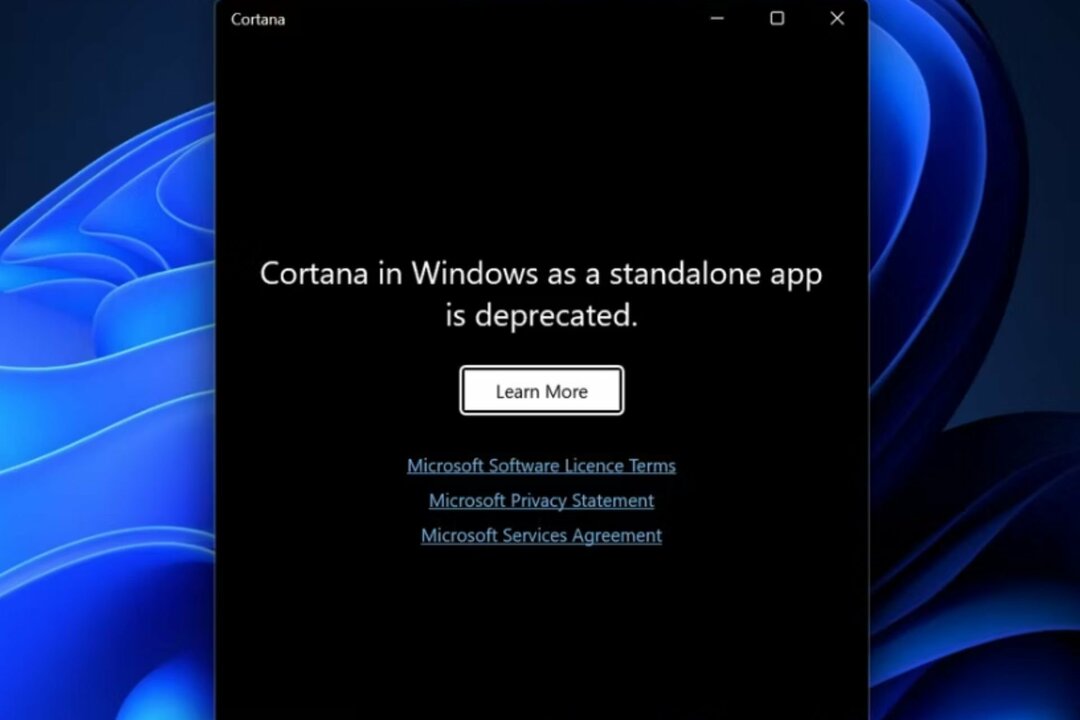Este software mantendrá sus controladores en funcionamiento, lo que lo mantendrá a salvo de errores comunes de computadora y fallas de hardware. Verifique todos sus controladores ahora en 3 sencillos pasos:
- Descarga DriverFix (archivo de descarga verificado).
- Hacer clic Iniciar escaneo para encontrar todos los controladores problemáticos.
- Hacer clic Actualizar los controladores para conseguir nuevas versiones y evitar averías en el sistema.
- DriverFix ha sido descargado por 0 lectores este mes.
Cortana es definitivamente una de las adiciones más notables, si no la más notable, de Windows 10. Todos sabemos que podemos controlarlo con muchos comandos, pero estoy seguro de que no puede pensar en todos los comandos en este momento, y hay algunos comandos que ni siquiera sabía que podía usar. Entonces, escribí este artículo para mostrarle todos los comandos utilizados para interactuar con Cortana.
Incluso para comenzar a interactuar con Cortana, debes decir "Hola Cortana" (también puedes hacer clic en la barra de búsqueda, pero estamos hablando de los comandos de voz aquí). Se abrirá el asistente virtual y podrá darle el comando deseado. Y la variedad de comandos es realmente enorme, como dije, probablemente ni siquiera conozca todos los comandos, así que si desea aprovechar al máximo Cortana, consulte todos los comandos disponibles a continuación.
Todos los comandos y preguntas que puede hacerle a Cortana en Windows 10
Organiza tus cosas con Cortana
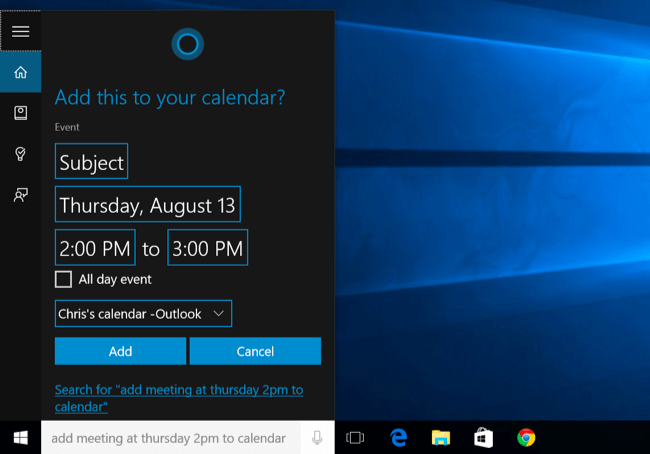
Como dice su título, Cortana es su asistente personal, lo que significa que puede usarlo en tareas que hacen los asistentes reales, como configurar recordatorios, enviar correos electrónicos, etc. Estos son los comandos que puede usar para convertir a Cortana en un asistente muy confiable:
- Crea una cita. Si usa el calendario de Microsoft para administrar sus obligaciones, puede programar una nueva cita con un comando de voz. Cortana le pedirá más información sobre la cita y todo estará listo. Simplemente diga, por ejemplo, "Cree una reunión mañana a las 6:00 p. M.".
- Mover mi cita. - Una vez que haya creado una cita, también puede volver a organizarla. Simplemente diga "Mover mi reunión a las 8 p.m. del jueves" y la cita se volverá a programar.
- Establecer un recordatorio. Cortana puede configurar recordatorios para usted, solo diga algo como "Recuérdame que haga mi tarea a las 6 p.m." y no volverás a olvidar tus obligaciones.
- Enséñame mis recordatorios. También puede hacer clic en el botón de menú e ir a "Historial", y también le mostrará recordatorios que ya completó.
- Configurar una alarma. Al igual que los recordatorios, puede configurar alarmas para determinadas horas del día. Puede configurarlos para que se produzcan solo una vez o se repitan de forma regular. Al igual que los recordatorios, también puede configurar una alarma o más alarmas. También puede elegir si será una alarma "única" o si desea repetirla todos los días.
- Muéstrame mis alarmas. - Lo mismo ocurre con las alarmas, al igual que puede ver todos sus recordatorios, Cortana también le mostrará todas sus alarmas.
- Enviar un correo electrónico a - Una de las principales responsabilidades de un asistente personal es enviar correos electrónicos, y Cortana no es diferente. Simplemente diga "Enviar correo electrónico a Jim", se le pedirá que escriba un mensaje y Cortana enviará el correo electrónico en segundos.
- Llamá a alguien - Puedes llamar a cualquier persona de tu lista de contactos de Skye con Cortana, solo di "Llamar a Peter / John / etc." y hablarás con tu amigo en un momento.
Busque en línea y obtenga información
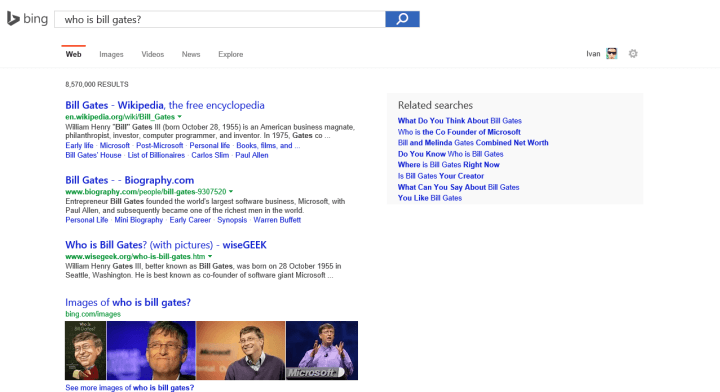
Cortana también es una gran herramienta para buscar en línea cierta información o ciertos sitios web. Lógicamente, usa Bing como motor de búsqueda, pero puedes cambiarlo con un simple truco. Si desea obtener casi cualquier información que desee, simplemente pregunte:
- Muéstrame lugares cercanos –Pídale a Cortana que le muestre información sobre cualquier lugar cercano a usted, como el mejor restaurante italiano, la escuela más cercana, el teatro más cercano, etc.
- Muéstrame fotos de - Cuando le pides a Cortana que te muestre una foto de alguna celebridad, como LeBron James, Mia Kunis, Bill Gates, etc. utilizará la búsqueda de imágenes de Bing y le mostrará todas las imágenes disponibles.
- Muéstrame un video - Pídale a Cortana que le muestre un video, como "Muéstrame un video del juego de los Bulls de esta noche", y te traerá todos los videos disponibles del juego de esta noche, etc.
- ¿Cuándo es el próximo juego? –También puedes preguntarle a Cortana cuándo es el próximo partido de tu equipo deportivo favorito y obtendrás la fecha exacta del próximo partido.
- Háblame de - Puedes pedirle a Cortana que te dé información básica sobre muchas cosas o personas, solo di "Háblame de Italia / tigres / Novak Djokovic / Audi / .."
- ¿Cuál es la población de su país? - Ya deberías saber eso, joven.
- ¿Que tan alto es? –Si quieres saber la altura de tu persona favorita, Cortana te lo dirá.
- Definir una palabra –Pídale a Cortana que le dé el significado de una determinada palabra, como "Definir cínico", y no tendrá que buscar en ningún otro lugar de nuevo.
- Cuando es ? –Pregunte a Cortana cuándo es cierto día festivo o evento, como "Cuándo es Haloween", y obtendrá la fecha exacta de ese día festivo.
- ¿Cuánto dura una película? - Cortana puede incluso decirte cuánto dura una película, solo pregúntale, por ejemplo, "¿Cuánto dura El padrino 2?".
- ¿Quién es el CEO de Microsoft? - Cortana "con mucho gusto" le dará cualquier información relacionada con Microsoft, para que pueda preguntarle varias cosas sobre la empresa y sus empleados.
- ¿Qué es un dólar estadounidense en yenes japoneses o cuánto centímetros hay en una pulgada? - Cortana puede hacer fácilmente cualquier conversión de moneda o unidad por usted, solo pregúntele qué desea convertir.
- ¿Qué hora es en Nueva York? - Consulte la hora actual en cada zona horaria del mundo.
Diviértete con Cortana
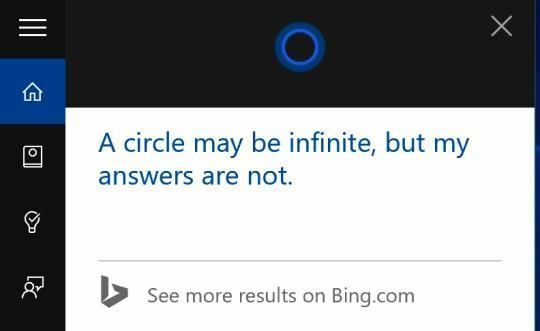
Además de hacer que Cortana haga todo el trabajo por usted, o busque todo lo que necesita, también puede pasar un tiempo jugando con él. Hazle a Cortana varias preguntas "personales" y te dará respuestas interesantes, a menudo divertidas.
- ¿Cuál es su nombre?
- ¿Quién es usted?
- ¿Que eres?
- ¿Eres mujer?
- ¿Eres real?
- Eres humano?
- ¿Qué significa Cortana?
- ¿Por qué estás azul?
- ¿Puedo cambiar tu nombre?
- ¿Cuántos años tienes?
- ¿Cómo te ves?
- ¿Puedes cocinar?
- ¿Qué llevas puesto?
- ¿Duermes?
- ¿Que es lo que tú comes?
- ¿Quien te creó?
- ¿Dónde vive?
- ¿Quién es tu madre?
- ¿Quien es tu padre?
- ¿Quien es tu jefe?
- ¿Estás despierto?
- ¿Tienes hermanos o hermanas?
- ¿Cual es tu musica favorita?
- Quien es tu artista favorito?
- ¿Qué estás haciendo?
- ¿Puedes bailar?
- ¿Eres inteligente?
- ¿Eres bonita?
- Estas caliente
- ¿Eres soltero?
- ¿Tienes un bebé?
- ¿Tienes novio?
- Bésame
- ¿Quieres casarte conmigo?
- ¿Como deberia llamarte?
Haga una pequeña charla con Cortana, como lo hace con su familia por la mañana, durante el día o por la noche:
- Buenos dias.
- Buenas tardes.
- Buenas noches.
- Buenas noches.
- ¿Como estas?
- ¿Qué estás haciendo?
- Gracias.
- Pruebas…
- Adiós.
Haga algunas preguntas sencillas pero serias:
- ¿Por qué estamos aquí?
- ¿De dónde vienen los bebés?
- ¿Cuál es el significado de la vida?
- ¿Cuál es la respuesta al universo?
- ¿Que es el amor?
- ¿Adivina qué?
O tenga una pequeña charla sobre la cultura pop:
- Beam Me Up Scotty.
- Hola HAL.
- Abra las puertas de la bahía de la cápsula.
- Usa la fuerza.
- Que la fuerza esté con usted.
Vierta algunos comentarios personales a Cortana, dele un cumplido o insultela, obtendrá la divertida repetición de cualquier manera:
- Eres genial.
- Eres hermoso.
- Eres Graciosa.
- Usted es maravilloso.
- Eres el mejor asistente de todos los tiempos.
- Tú eres feo.
- Tú eres extraño.
- Eres molesto.
- Eres un inútil.
- Te amo.
Discuta sobre la competencia, o Microsoft, porque Cortana tiene su propio punto de vista sobre varias empresas:
- ¿Qué es mejor, Cortana o Siri?
- ¿Qué es mejor, Cortana o Google Now?
- ¿Qué es mejor, Bing o Google?
- ¿Qué es mejor, Xbox o PlayStation?
- ¿Qué es mejor, Windows o Linux?
- ¿Qué es mejor, Windows o Mac OS?
- ¿Cuál es la mejor computadora?
- Cual es la mejor tablet?
- ¿Cuál es el mejor sistema operativo?
- ¿Cuál es el mejor teléfono?
- ¿Cuál es el mejor motor de búsqueda?
- ¿Qué opinas de Windows?
- ¿Qué opinas de Apple?
- ¿Qué opinas de iOS?
- ¿Qué opinas de Google?
- ¿Qué opinas de Android?
- ¿Qué opinas de Siri?
- ¿Qué opinas de Google Now?
- ¿Qué opinas de Xbox?
- ¿Qué opinas de Playstation?
- ¿Conoces a Siri?
- ¿Conoce Google Now?
- ¿Conoce Clippy?
- ¿Te gusta Satya Nadella?
- ¿Te gusta Steve Ballmer?
- ¿Te gusta Bill Gates?
Y finalmente, hágale algunas preguntas sobre Halo y obtendrá solo superlativos:
- ¿Qué es Halo?
- ¿Háblame de Halo?
- ¿Qué sabes de Halo 5?
- ¿Estás en Halo 5?
- ¿Eres la Cortana de Halo?
- ¿Eres realmente Cortana?
- ¿Moriste?
- ¿Pensé que estabas muerto?
- ¿Estás en Halo 5?
- ¿Cuál es el juego favorito de Halo?
- ¿Dónde está el Jefe Maestro?
- ¿Cuál es el apellido del Jefe Maestro?
- ¿Qué está haciendo el Jefe Maestro?
- ¿Estás saliendo con Master Chief?
- ¿Amas al Jefe Maestro?
Como puede ver, puede hablar con Cortana sobre varias cosas, y también podría ser muy útil y productivo. La decisión de Microsoft de incluir Cortana en Windows 10 es definitivamente un buen movimiento, y llevó el uso de una PC a otro nivel.
Si conoce algún comando de Cortana que no incluimos en esta publicación, escríbalo en los comentarios, para ayudar a nuestros lectores a usar Cortana para cosas aún más asombrosas o preguntarle aún más interesante preguntas.
Leer también: Solución: Cortana no puede enviar correos electrónicos dictados y tomar notas en Windows 10